Dans un monde numérique où les données sont aussi précieuses que vulnérables, la suppression accidentelle de fichiers peut provoquer une véritable onde de choc. Heureusement, la récupération de ces trésors numériques n’est pas une cause perdue.
Cet article plonge au cœur des méthodes et outils permettant de restaurer les fichiers disparus, offrant un guide lumineux à travers le processus de récupération des données supprimées de la corbeille Windows, et prodiguant des conseils essentiels pour prévenir la perte de données à l’avenir.
La perte de fichiers importants peut s’avérer être un véritable cauchemar pour tout utilisateur d’ordinateur. Qu’il s’agisse de documents de travail, de photos de famille ou de projets personnels, l’effacement accidentel d’un fichier est une mésaventure courante mais souvent réversible.
Dans l’univers numérique de Windows, la corbeille joue le rôle de filet de sécurité, capturant les fichiers supprimés temporairement. Cependant, que se passe-t-il lorsque la corbeille est vidée ou que le fichier n’y figure plus ? Heureusement, des solutions de récupération existent pour restaurer ces précieuses données.
Cet article explore les méthodes et outils permettant de restaurer des fichiers après leur suppression définitive.
1. Restaurer à partir de la Corbeille Windows
Avant toute chose, il est crucial de vérifier la corbeille Windows. Ce dossier spécial conserve les fichiers supprimés temporairement, offrant une première chance de récupération. Pour restaurer un fichier depuis la corbeille, suivez ces étapes :
- Ouvrez la corbeille en double-cliquant sur son icône.
- Utilisez la barre de recherche pour localiser le fichier désiré.
- Sélectionnez le fichier et optez pour l’option Restaurer via un clic droit ou le bouton dédié.
Cette méthode est simple et rapide, mais elle n’est viable que si la corbeille n’a pas été vidée après la suppression du fichier.
2. Exploiter l’Histoire des Fichiers Windows
Une autre avenue de récupération est l’utilisation de l’historique des fichiers de Windows, une fonctionnalité permettant de restaurer des versions antérieures de dossiers et de fichiers.
- Accédez à l’Explorateur de fichiers et naviguez vers le dossier concerné.
- Activez l’onglet « Historique » pour afficher les versions précédentes disponibles.
- Sélectionnez et restaurez la version souhaitée du fichier.
Ce processus nécessite que la fonctionnalité d’historique des fichiers ait été activée avant la suppression du fichier.
3. Recourir à un Logiciel de Récupération de Données
Lorsque les options intégrées à Windows s’avèrent insuffisantes, les logiciels de récupération de données offrent une solution puissante. Des outils comme Recuva, Disk Drill, et EaseUS Data Recovery Wizard sont conçus pour sonder profondément le système et le disque à la recherche de traces de fichiers supprimés.
- Téléchargez et installez un logiciel de récupération de données.
- Exécutez une analyse du disque ou du dossier où le fichier était stocké.
- Sélectionnez les fichiers à restaurer parmi les résultats et lancez la récupération.
Il est essentiel d’agir rapidement et de ne pas enregistrer de nouvelles données sur le disque concerné pour éviter d’écraser les données perdues.
Conseils Précieux pour la Récupération de Fichiers
- Agissez rapidement : La rapidité d’action augmente les chances de récupération réussie des fichiers supprimés.
- Prudence avec le disque : Évitez d’enregistrer de nouvelles données sur le disque contenant les fichiers supprimés pour ne pas les écraser.
- Choisissez un logiciel fiable : Optez pour un logiciel de récupération de données ayant une bonne réputation pour éviter d’aggraver la situation.
Témoignage Vivant de la Récupération Réussie
« Après avoir accidentellement supprimé un projet entier, j’ai cru que tout était perdu. Heureusement, grâce à un logiciel de récupération de données, j’ai pu récupérer chaque fichier. C’était un véritable soulagement et une leçon d’importance sur la sauvegarde régulière de mes travaux. »
La Clé du Succès : Prévention et Préparation
- Sauvegarde régulière : Une stratégie de sauvegarde régulière est votre meilleure défense contre la perte de données.
- Connaissance des outils : Familiarisez-vous avec les outils de récupération et les fonctionnalités de sauvegarde de Windows.
- Logiciels de récupération : Ayez un logiciel de récupération installé et prêt à l’emploi pour les situations d’urgence.
La perte de fichiers peut sembler irréversible, mais avec les bonnes connaissances et outils, la récupération est souvent possible. En adoptant une approche proactive et en utilisant les méthodes décrites, vous maximisez vos chances de restaurer fichiers précieux. La clé réside dans la rapidité d’action, le choix judicieux d’outils de récupération, et surtout, dans l’adoption de bonnes pratiques de sauvegarde pour éviter de futures pertes de données.
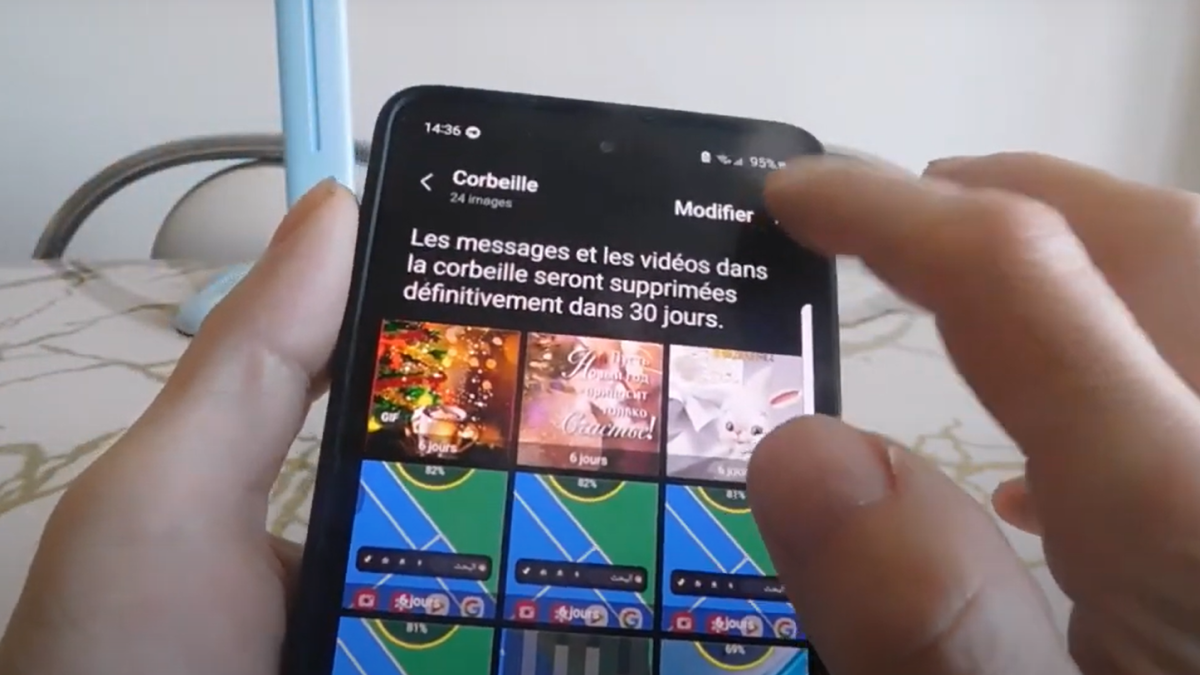
FAQ : Maîtrisez la Récupération de Fichiers Supprimés
Comment récupérer des fichiers supprimés de la corbeille ?
Pour récupérer des fichiers supprimés de la corbeille, ouvrez-la en double-cliquant sur son icône sur votre bureau. Recherchez le fichier que vous souhaitez récupérer, faites un clic droit dessus et sélectionnez « Restaurer ». Le fichier retournera alors à son emplacement d’origine. Si la corbeille a été vidée, vous devrez recourir à un logiciel de récupération de données ou à l’historique des fichiers si cette fonctionnalité était activée.
Comment récupérer des fichiers supprimés de la corbeille sans logiciel ?
Si vous n’avez pas vidé la corbeille, la récupération est simple : ouvrez la corbeille, localisez le fichier, faites un clic droit et choisissez « Restaurer ». Pour les fichiers supprimés après avoir vidé la corbeille, vous pouvez tenter de les récupérer via l’historique des fichiers Windows, à condition que cette fonctionnalité ait été activée au préalable.
Comment récupérer un mail supprimé qui n’est plus dans la corbeille ?
Pour récupérer un mail supprimé qui n’est plus dans la corbeille, vérifiez s’il se trouve dans le dossier des éléments récupérables de votre service de messagerie. La plupart des services de messagerie, comme Gmail, Outlook, et Yahoo, disposent d’un système permettant de récupérer les mails après vidage de la corbeille, généralement accessible via les paramètres de votre compte.
Comment récupérer des fichiers supprimés définitivement sur PC gratuit ?
Pour récupérer gratuitement des fichiers supprimés définitivement sur PC, vous pouvez utiliser des logiciels de récupération de données gratuits tels que Recuva. Ces outils scannent votre disque à la recherche de données supprimées et vous permettent de les restaurer. Assurez-vous de ne pas enregistrer de nouvelles données sur le disque pour éviter d’écraser les fichiers perdus.
Quel logiciel permet de retrouver des fichiers supprimés ?
Plusieurs logiciels permettent de retrouver des fichiers supprimés, parmi lesquels Recuva, EaseUS Data Recovery Wizard, et Disk Drill se distinguent par leur efficacité et leur facilité d’utilisation. Ces outils offrent des versions gratuites limitées et des versions payantes plus complètes, adaptées à divers scénarios de perte de données.
Pourquoi les fichiers supprimés ne sont pas dans la corbeille ?
Les fichiers supprimés peuvent ne pas apparaître dans la corbeille pour plusieurs raisons. Si un fichier est supprimé depuis un média amovible ou un réseau, il peut être supprimé directement sans passer par la corbeille. De même, les fichiers trop volumineux pour la corbeille ou supprimés en utilisant des méthodes qui contournent la corbeille (comme Shift+Delete) seront supprimés immédiatement sans y être stockés.
